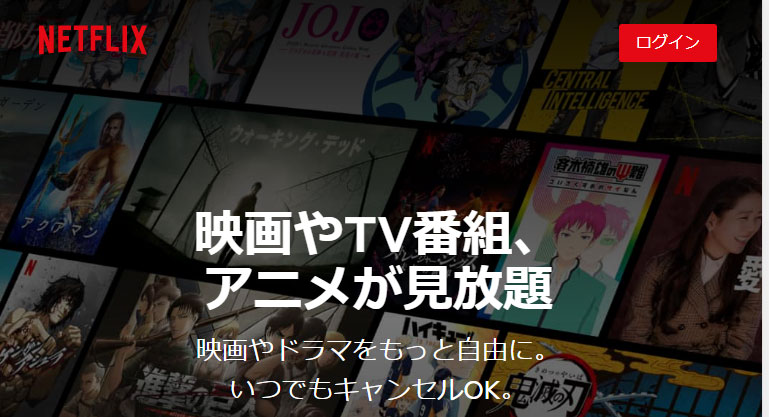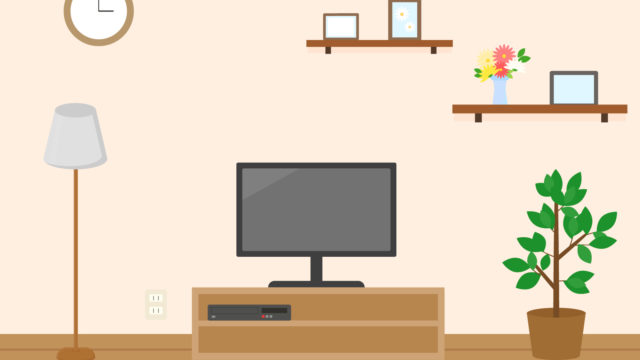話題絶頂のNetflix。今や動画配信サービスのなかではトップクラスのユーザー数となっています。
映画やTV番組、アニメがスマホやパソコンがあればどこでも見れらるのは最高ですよね!
また、視聴環境が整っていたら、追加料金なしでテレビの大画面で見ることもできるので、契約しておいて損はありません。
しかし、何が必要なのか、どう登録したらいいのか分からなくて、結局放置している人もいるのではないでしょうか。
実際、私も登録するのが面倒と思い込んでいて、ずっと遠慮していたんです…
でも、ちょっと調べながらやってみたら、機械音痴の私でも簡単に登録できて、いまでは暇さえあればNetflixの毎日です。
ここでは、Netflixの見方が分からない方に向けて、準備や手順をわかりやすく紹介していきます!
Contents
Netflixを見るときに必ず用意するもの
Netflixを見るためには以下3つの準備が必要です。
- Netflixを再生するためのデバイス
- Wi-Fi環境
- Netflixのアカウント
スマホであれば、Wi-Fi環境は必要ではないですが、大容量のデータ通信を行うので、あったほうが好ましいです。
快適な環境で視聴をするためにも、Wi-Fi環境を整えておきましょう。
Netflixを再生するためのデバイス
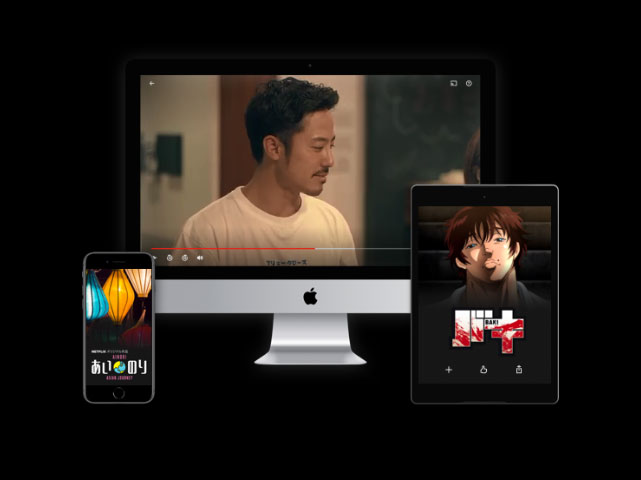
Netflixを視聴するためには、下記のデバイスでの再生が可能です。
- スマホ
- タブレット
- スマートテレビ
- テレビ+ストリーミング端末(Fire TV Stick, Chromecast)
- ゲーム機(PS4, WiiU, XBOX)
- ブルーレイプレイヤー
スマートテレビは、Netflix以外にも、「Amazonプライム」や「hulu」「U-NEXT」を視聴できる最新のハイエンドモデルのテレビです。
もし、現在使っているテレビにNetflixオンデマンドを視聴できる機能が備わっている場合、ストリーミング端末(Fire TV Stick, Chromecast)は必要ありません。
Wi-Fi環境
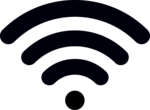
Netflixを視聴するときは、Wi-Fiを使ったインターネット環境があるほうが好ましいです。
インターネット回線を引くのが難しい場合は、モバイルWi-Fiを契約するのもいいでしょう。
特にテレビ+ストリーミング端末(Fire TV Stick, Chromecast)もしくは、ゲーム機(PS4, WiiU, XBOX)を利用する場合は、Wi-Fiがないと視聴できません。
スマホで視聴する場合は、問題ないですが、データ通信制限がかからないように注意しましょう。
外で見る場合も、家のWi-Fiでダウンロードしてからであれば、快適に動画を見ることができます。
現状、インターネット回線がない方は、これを機に契約してみることも検討しましょう。
Netflixのアカウント

デバイスとWi-Fi環境が整ったら次は、アカウントの作成です。
Netflixのアカウントを作成する際には、「クレジットカード」「メールアドレス」が必要になるので、用意しておきましょう。
ここからは、登録方法について紹介していきます。
Netflixを見るならスマホで登録するのが一番簡単
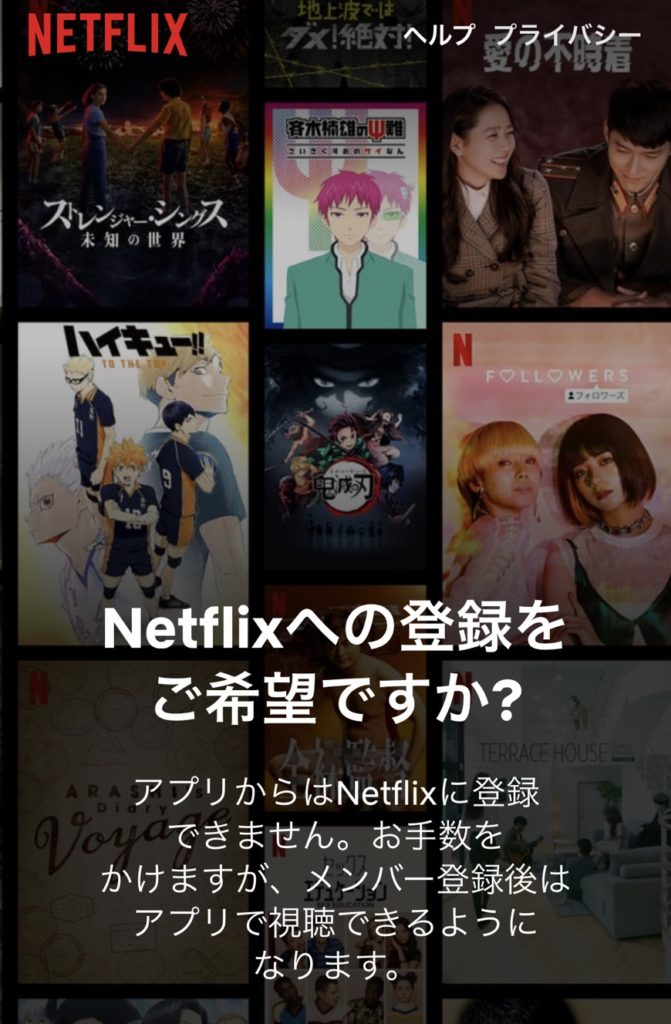
Netflixの登録は、先ほど紹介したデバイスからであれば、どれでも登録できます。
今回は、実際に私が登録した「スマートフォン」での手順を紹介します。
スマホであれば、どこにいてもお手軽に登録が可能です。
登録時間も3分ほどでできてしまうので、ぜひこれから紹介する手順を参考に登録してみてください!
Netflixをスマホで登録する手順
Netflixをスマホで登録する手順は以下の通りです。
- 公式サイトに開く
- メールアドレスを入力
- プランを選択
- 個人情報を入力
- 支払い方法を選択
- 電話番号の入力
- 利用予定のデバイス
- 好みの作品を選んで登録完了
- アプリをダウンロードしておく
実際に画面をお見せしながら解説していきます。
まずは、「ネットフリックス」公式HPを開きます。
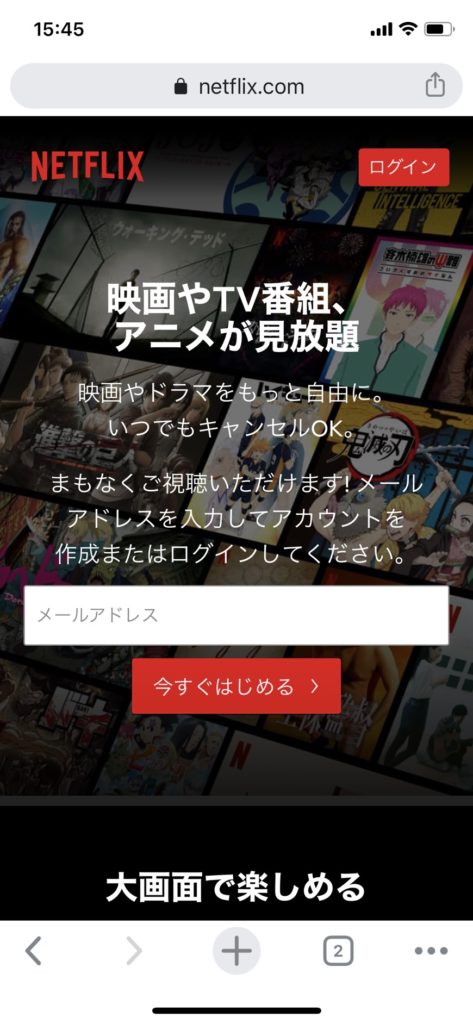
ネットフリックスの公式HPを開いたら、メールアドレスを入力して「今すぐはじめる」に進みます。
下記のプランが用意されているので、1つ選び次に進みます。
- ベーシック
- スタンダード
- プレミアム
の3つです。
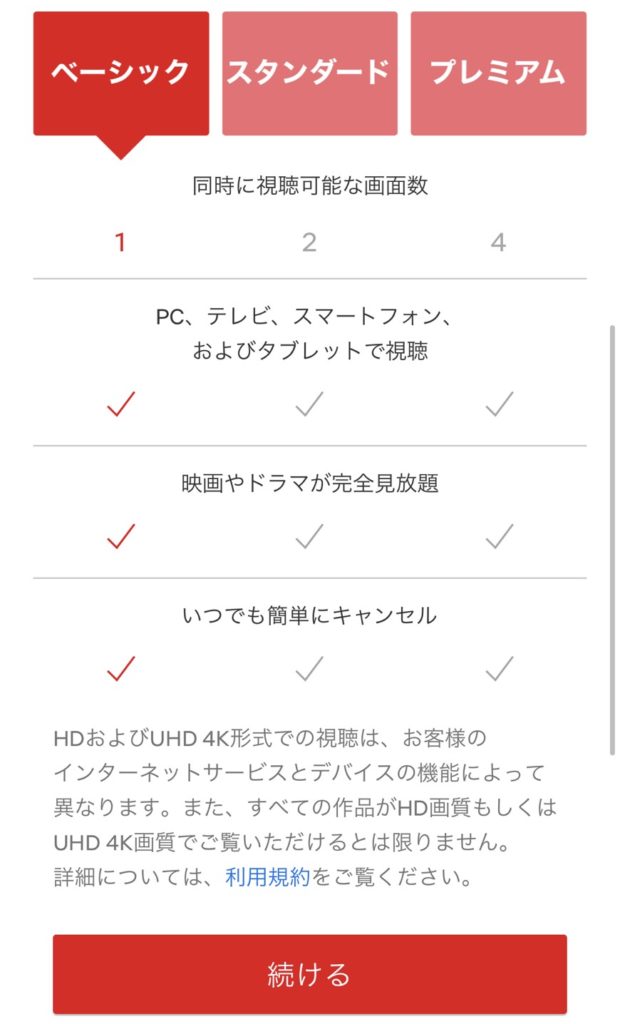
そしたら、「メールアドレス」「パスワード」を入力して、次に進みます。
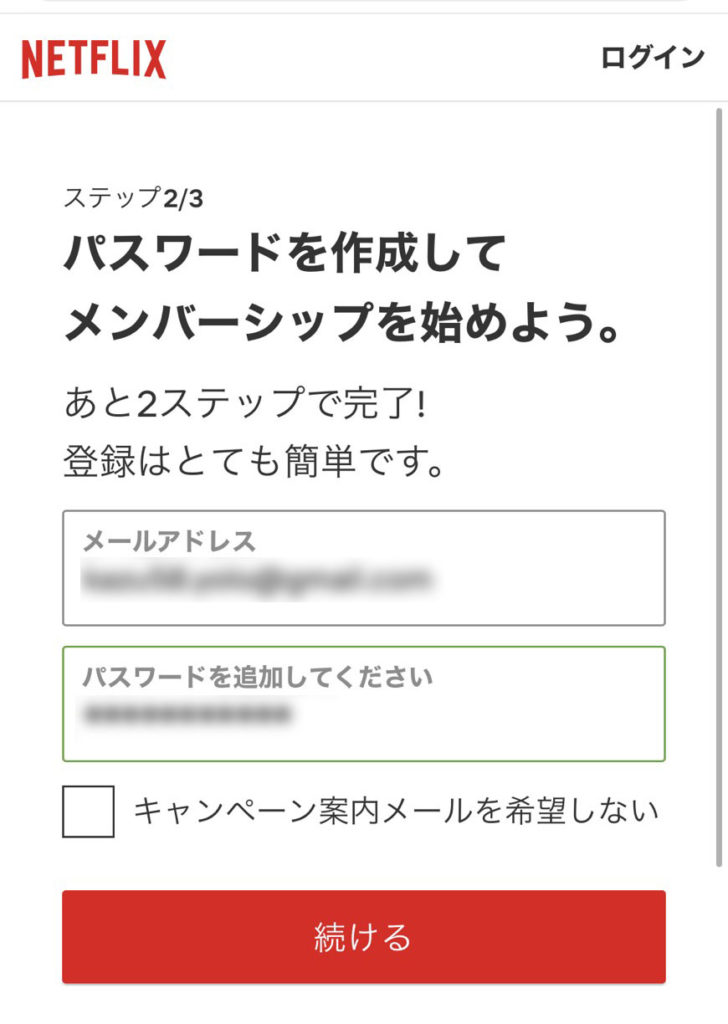
最後に「お支払い方法(クレジットカード情報)」を入力して、次に進みます。
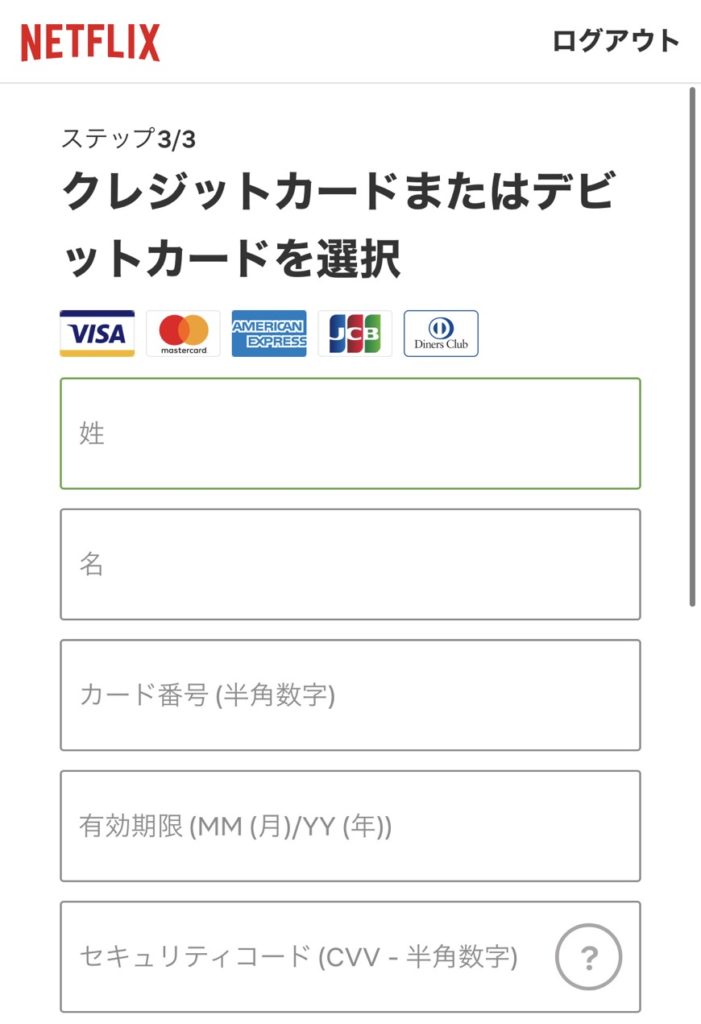
パスワード再設定オプションとして、電話番号を入力します。
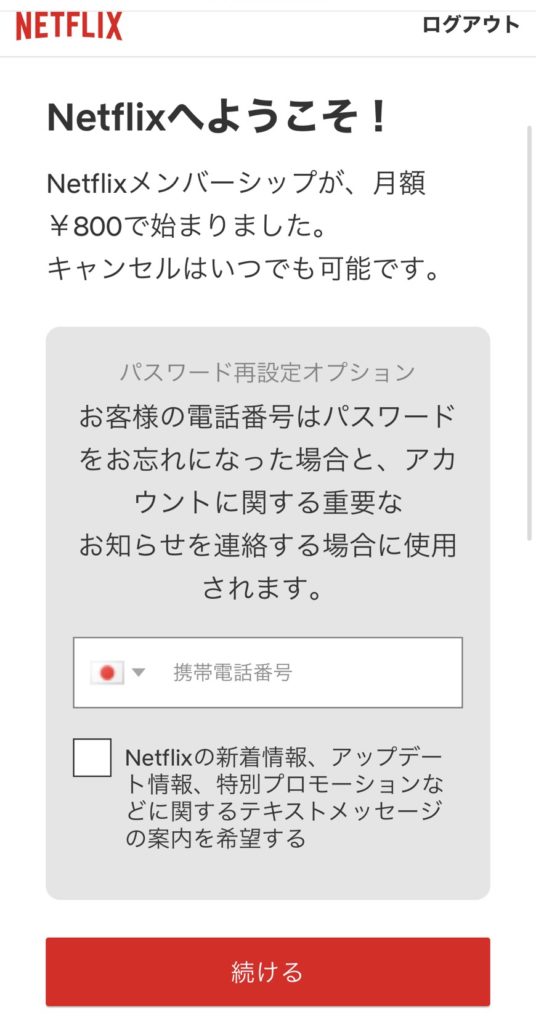
次に、視聴予定のデバイスを選びます。
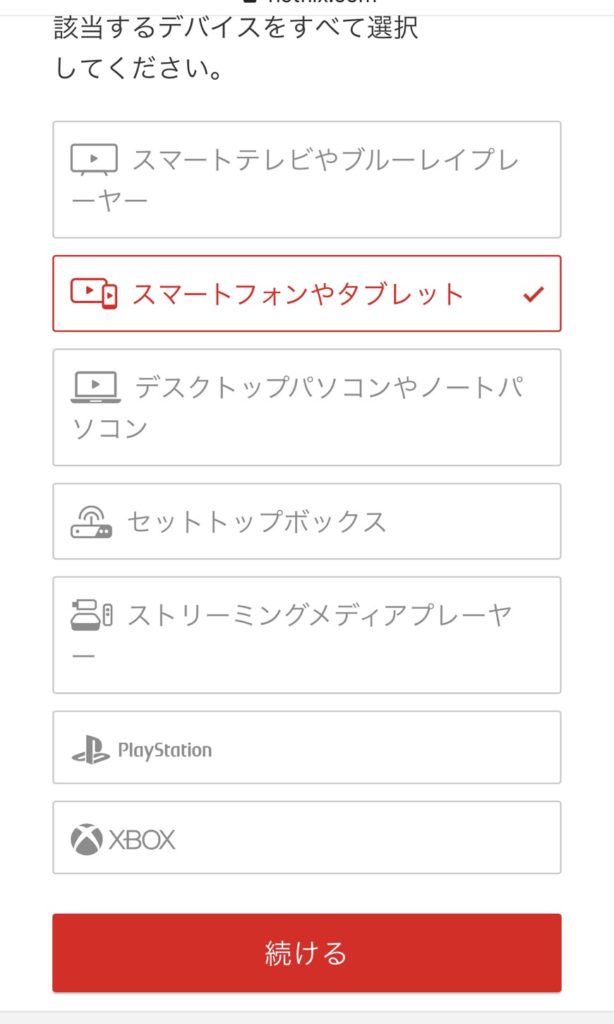
そして、視聴する予定のある人の名前追加します。
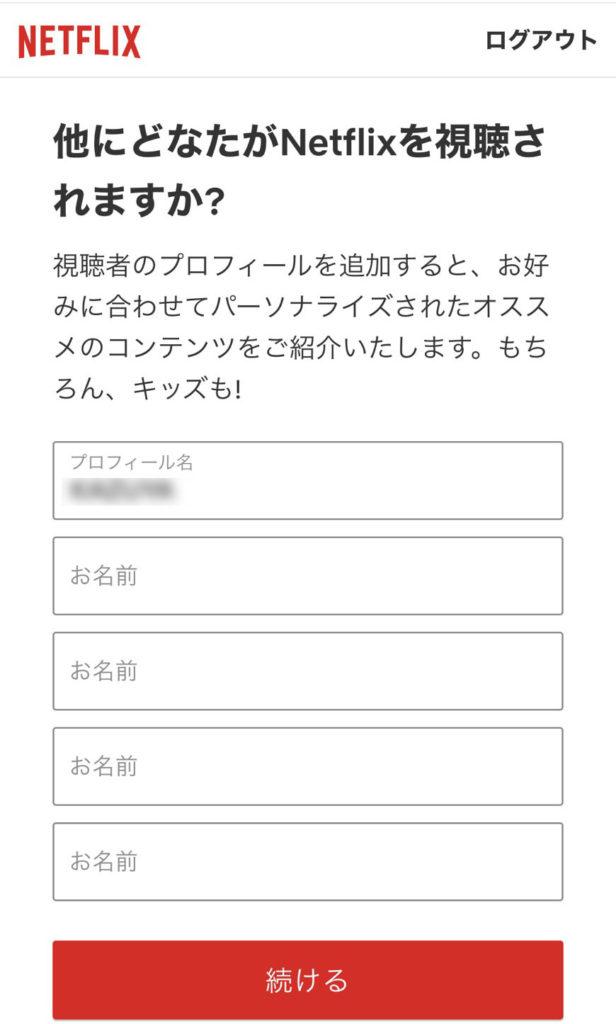
最後に好みの作品を選んで完了です。
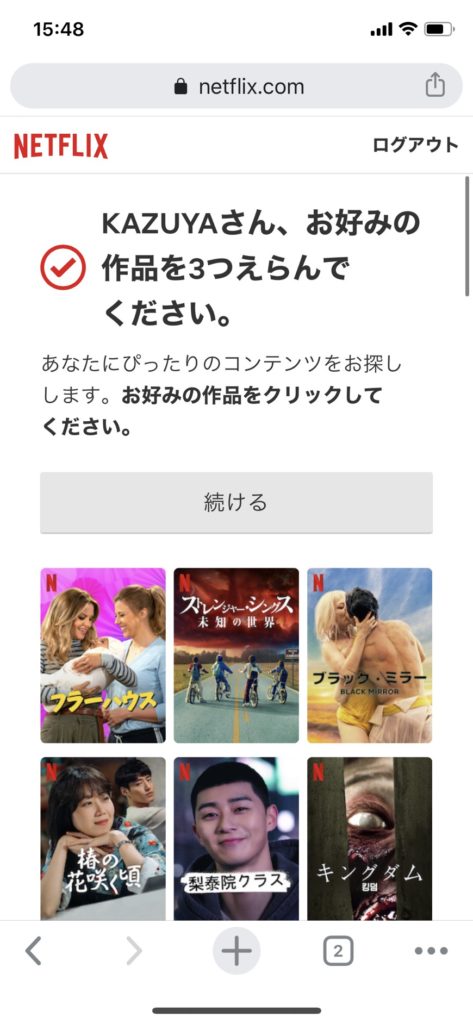
また、次回からすぐに見れるように「Netflixアプリのインストール」をしておくことをおすすめします。
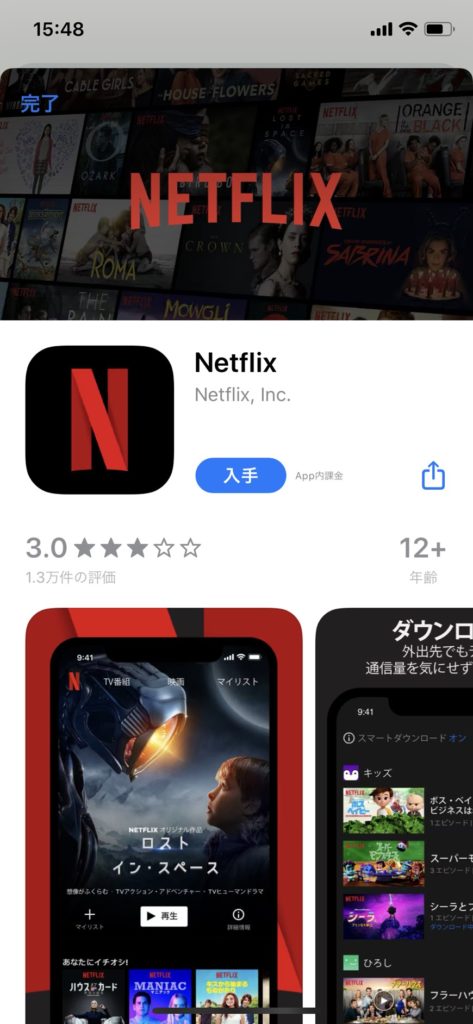
ダウンロードが完了したら、ログイン情報を入力して完了です。
1回登録したら他のデバイスでも視聴可能
1つNetflixアカウントを契約すれば、他のデバイスでも視聴できようになります。
私の場合は、家にいるときテレビでNetflixを見るので、テレビでも見れるようにしておきました。
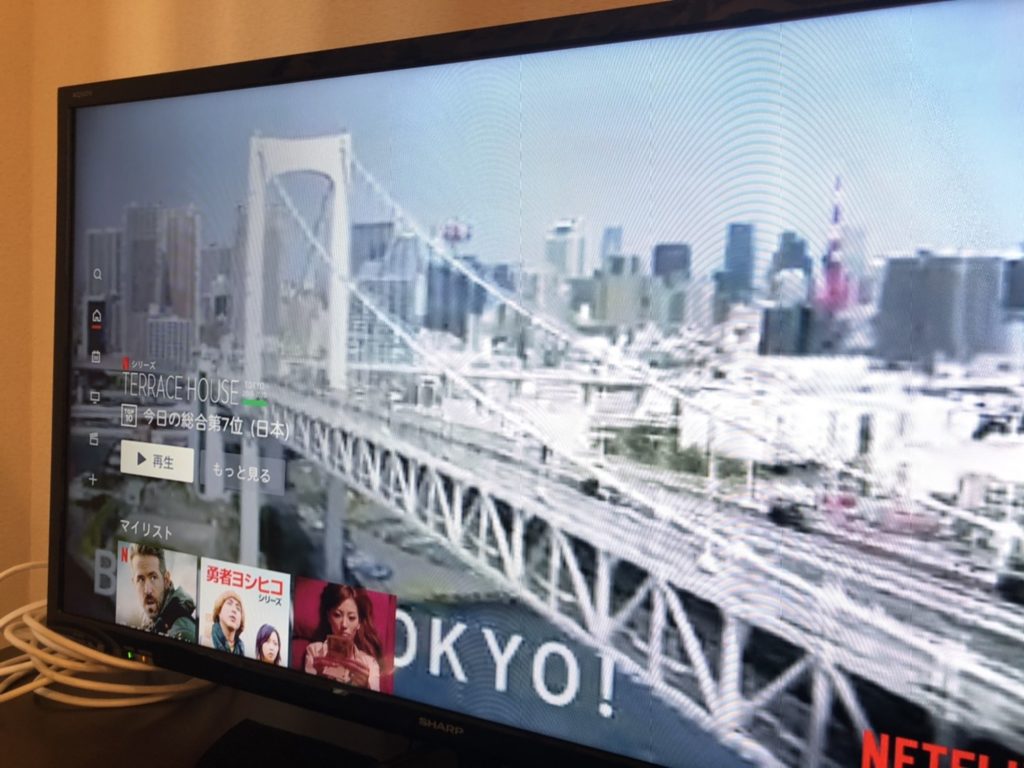
最初からNetflixが入っているスマートテレビはそのままログインしたら視聴できます。
しかし、私のように普通のテレビであれば「Fire TV Stick」を購入しなければなりません。
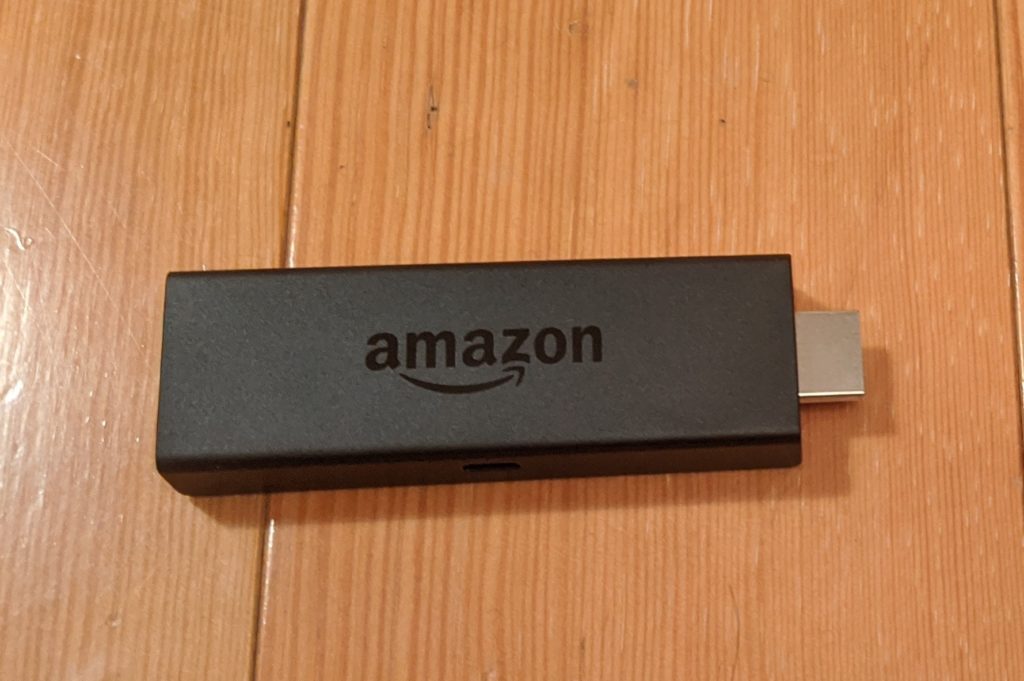
5000円ほどで購入できて、追加料金もなしでNetflixを視聴できるので、買っておいて損することはありません。
しかも、Netflix以外にも、「Amazonプライム」や「hulu」「U-NEXT」も契約したら見れるようになるので、この機会に検討してみてはいかがでしょうか。
Netflixを見るための方法まとめ
ここまで、Netflixを見るための方法をわかりやすく解説していきました。
Netflixを視聴するためだけであれば、スマホ1台あれば問題ありません。
しかし、Netflixをより楽しく見るためにも「ネット環境」や「テレビの接続環境」を整えておくことをおすすめします。
ぜひこの記事を参考に登録をすすめて、Netflixを楽しんでください!